win10进入安全模式解决电脑黑屏问题
win10正式版电脑黑屏属于常见故障之一,相信大部分小伙伴都遇到过,造成电脑黑屏的原因有很多,比如设置出错或者硬件故障都有可能引起电脑黑屏,那么有什么办法解决?大部分用户可能拿到维修站去修,其实大可不必,win10电脑可以进入安全模式解决电脑黑屏问题,有需要的一起看看。
操作步骤:
1、开机的时候一直按F8直到进入安全模式。
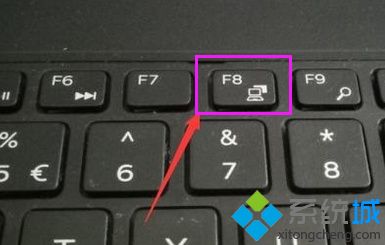
2、进入到win10的安全模式。
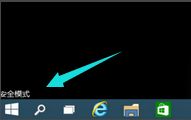
3、如图进入这个地方。
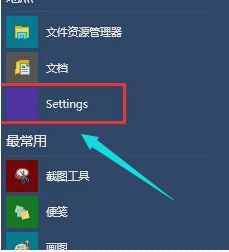
4、按快捷键“win + R”打开运行输入框,输入cmd。
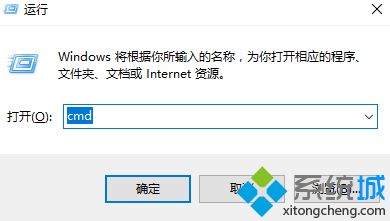
5、在该界面,输入msconfig。
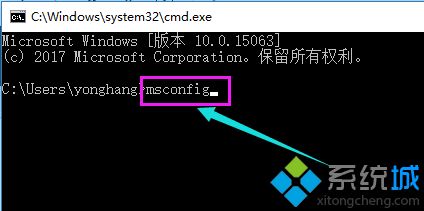
6、找到这个常规,清除加载启动项。
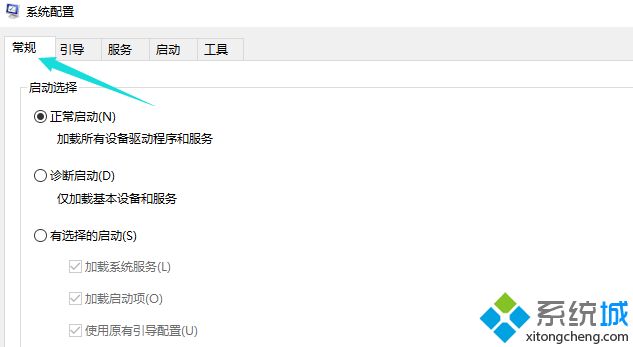
7、点击“启动”界面。
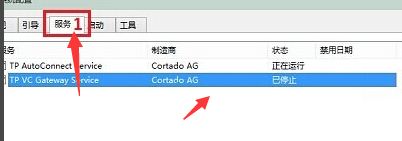
8、勾选禁止启动任务管理器,按下回车键。再重启系统。
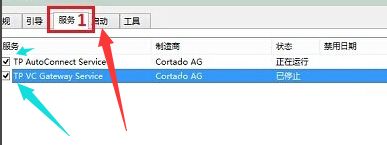
win10系统出现一些故障时,大家可以进入安全模式来解决,是不是很简单,希望可以帮助到大家。
我告诉你msdn版权声明:以上内容作者已申请原创保护,未经允许不得转载,侵权必究!授权事宜、对本内容有异议或投诉,敬请联系网站管理员,我们将尽快回复您,谢谢合作!










